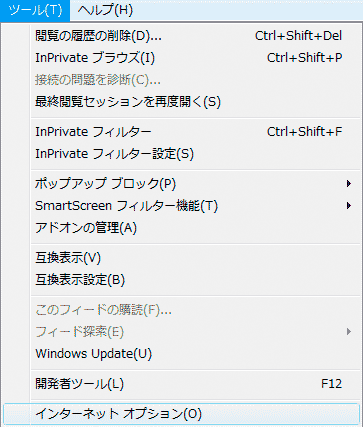
UPDATE 2020年2月
当サイトを正しく閲覧する為には以下の環境設定が必要です。
1.1.ブラウザーでJavaScriptの動作を可能として下さい。
1.2ブラウザーでポップアップウィンドウの動作を可能として下さい。
1.3推薦ブラウザー
・PC(windows)の場合 : Google Chrome / Edge(2020年バージョン)
・PC(Mac)の場合 : safari / Google Chrome
・スマートフォン(アンドロイド)の場合 : Google Chrome
・スマートフォン(iOS)の場合 : safari
・タブレット/ipadの場合 PC版として動作致します。
windows10 Microsoft Edge 旧版(2019以前)は動作不可です(Loginできません)。
Edgeに関しては、2020年1月15日に新版がリリース(手動インストール)されおり、それに関しては動作可能ですが
一般配布(OS update)は2020年4月以降となっています。
・(GoogleChromeの入手はこちらから)
→ GoogleChromeを入手したらこちらの設定をお願いします。
1.4 winodwsXP / windows7 サポート終了
動作しないという事でなく、動作可否に対する質問を受け付けません。
1.5 macOS の動作について
2020年2月時点では、Catalina上でのSafari では動作不可。 Google Chrome動作可能。
Mojave上では、Safari,Chrome共に動作可能。
[メニューバー]-[ツール]-[インターネットオプション]
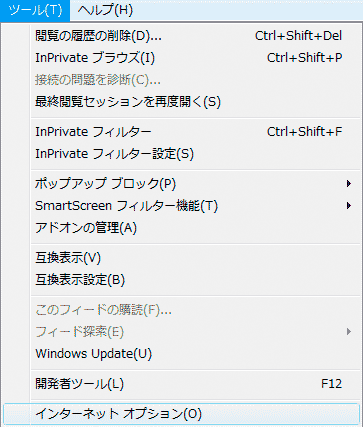
[インターネットオプション]-[セキュリティ]より
[インターネット]-[レベルのカスタマイズ]
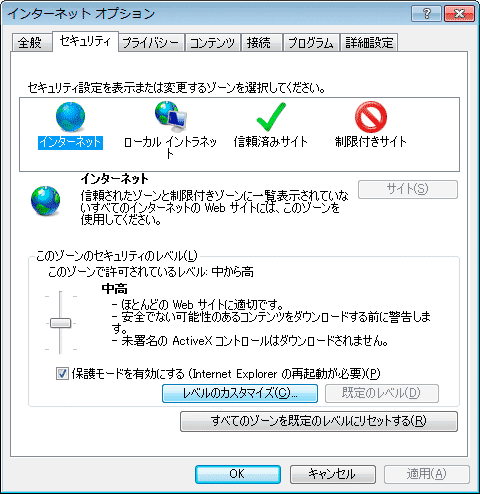
[スクリプト]-[アクティブ スクリプト] が 「有効にする」
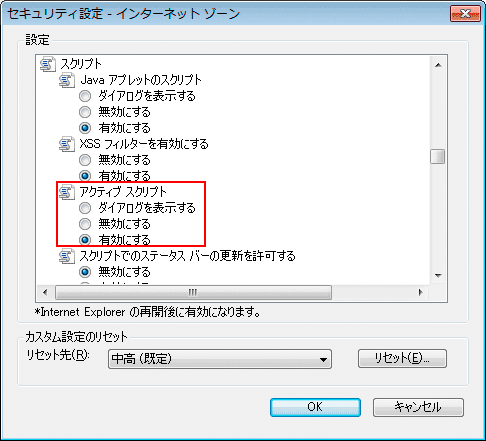
・IE バージョン8 の場合: [メニューバー]-[ツール]-[ポップアップブロック]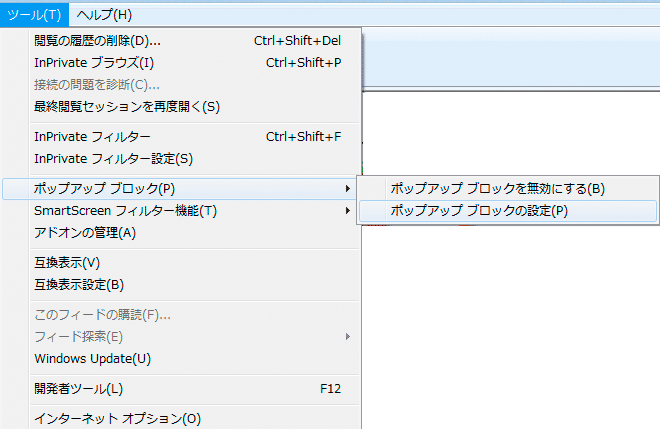
・IE バージョン9 以降の場合:[メニューバー]-[ツール]-[プライバシー]-[ポップアップ ブロック]
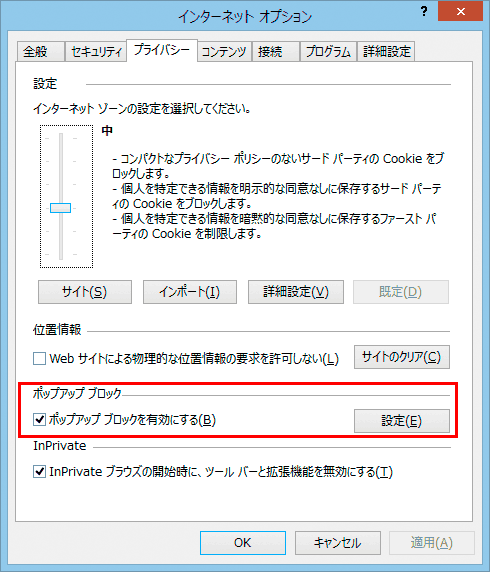
上記の赤枠内のチェックを外す事でも可能ですが、そうした場合、有害なサイト上でポップアップが表示されてしまう可能性があるので通常は、「ポップアップ ブロツクを有効にする」を指示して、[設定]ボタンで以下のように、
ポップアップ利用の許可を行うサイトを指示するのが良いと考えます。
[ポップアップブロックの設定]-[許可されたサイト] で「www.plie.org」が登録されている事
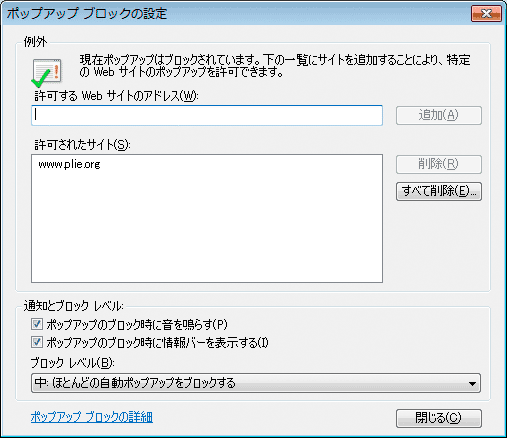
もし上記に登録されていなかった場合には、以下のように設定して下さい。
[許可するWebサイトのアドレス] で「www.plie.org」を入力して[追加]ボタンで追加して下さい。
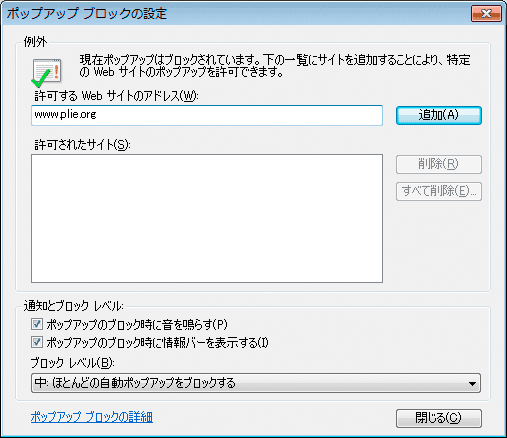
ブラウザーのセキュリティ設定として TLS 1.2 のみ利用可能です。
1.Internet Explorer を起動し、[ツール] → 『 インターネットオプション 』をクリックします。
2.『 詳細設定 』ボタンを選択します。
3.「TLS1.2の使用」にチェックし、『 OK 』をクリックします。
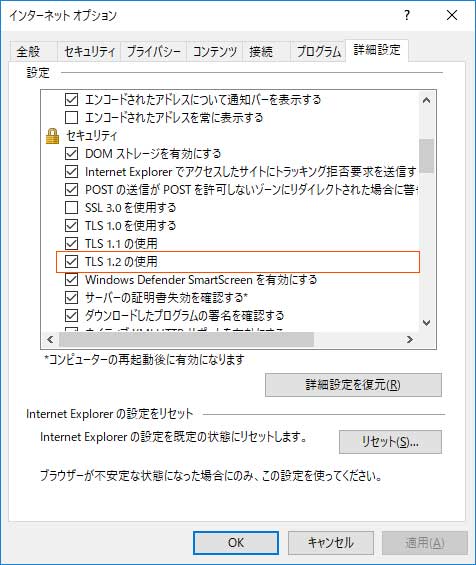
SafariではJavaScriptとポップアップウィンドウの設定確認は一つの画面でできます。
[メニューバー]-[編集]-[設定]
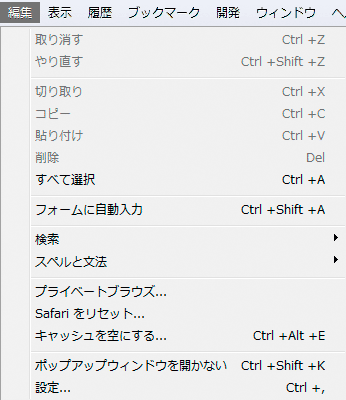
[セキュリティ]の箇所で [JavaScriptを有効にする]をチェック
[ポップアップウィンドウを開かない]のチェックを外す
[Cookieの受け入れ]は、[しない]以外をチェックする。
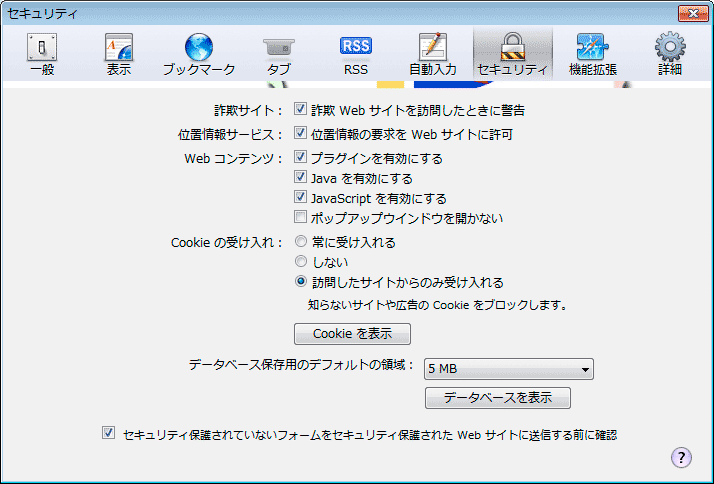
[メニューバー]-[編集]-[設定]
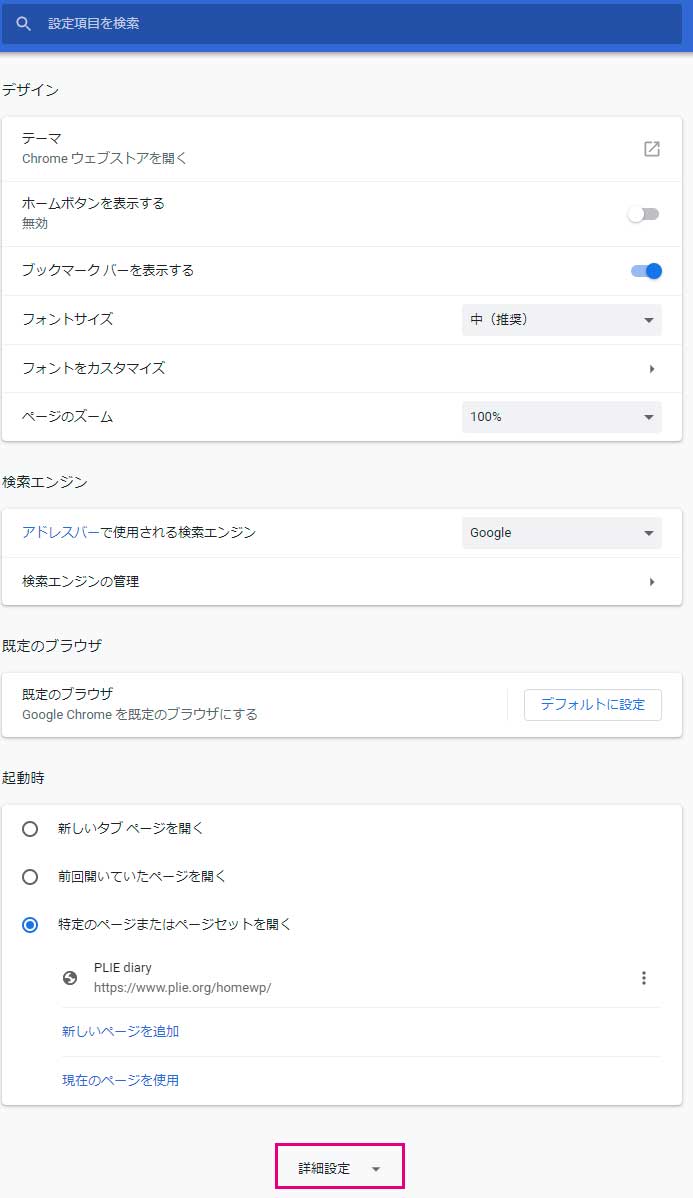
[設定]-[詳細設定]を選択します。(設定画面の一番下に「詳細設定」があります)
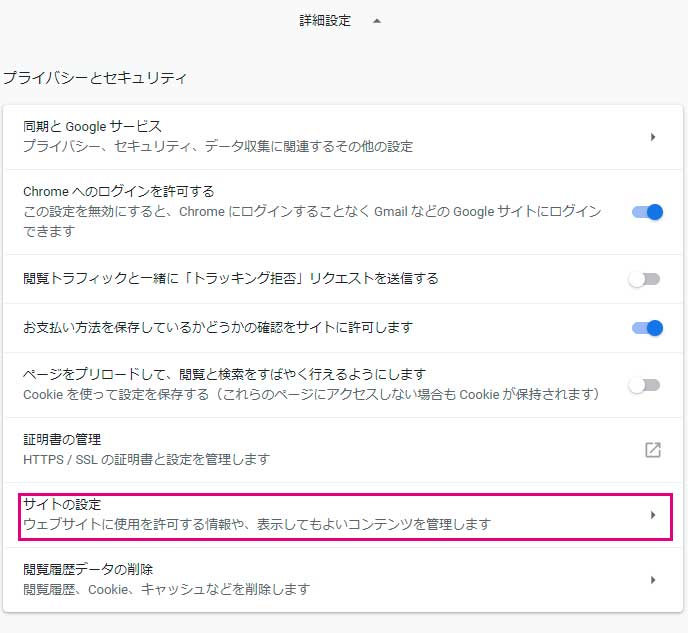
[サイトの設定→]を選択します。
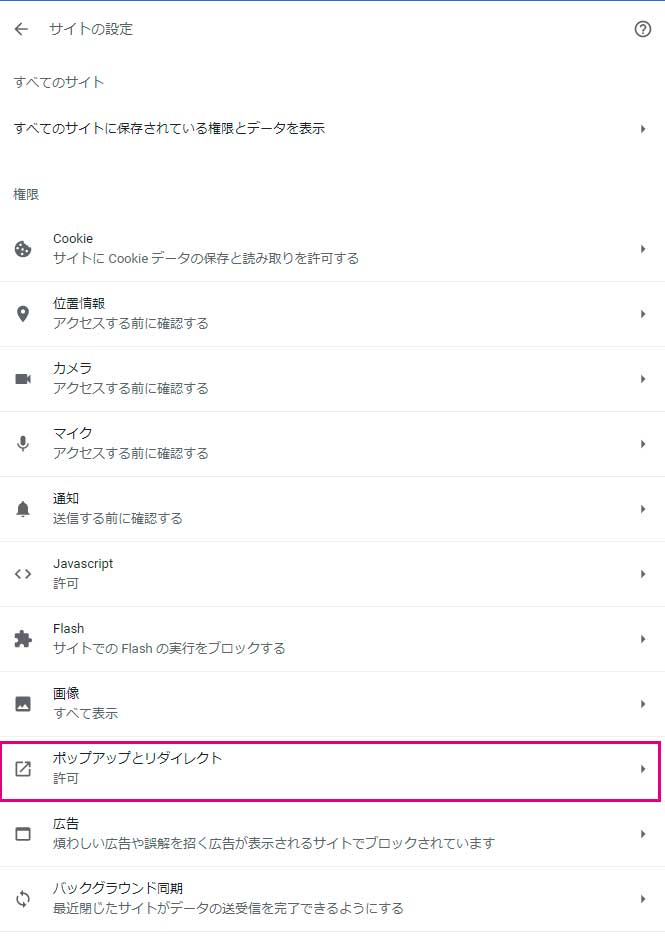
上記設定で、[Cookie]で「サイトにCookieデータの保存と読み取りを許可する」,[Javascript]で「許可」になっている事を確認する。
もし、それ以外が選択されている場合には、上記画面のように設定する。
[ポップアップとリダイレクト→]の選択する。
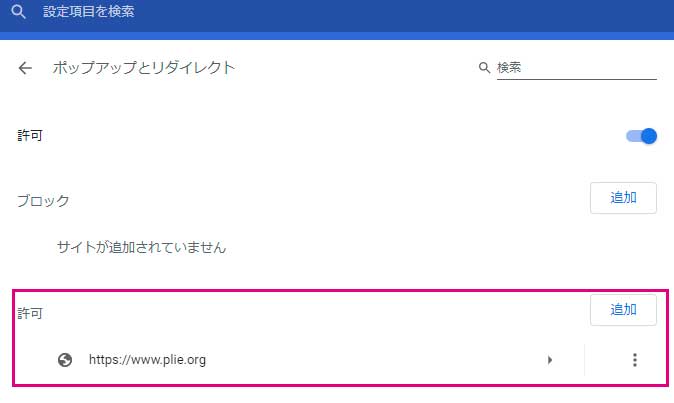
上記画面で、[許可]のスイッチを選択して、[許可]のサイトとして、当社のアドレス[https://www.plie.org]を追加する。
これによって、ポップアップブロックが外れた設定になります。
ブラウザーのセキュリティ設定として TLS 1.2 のみ利用可能です。
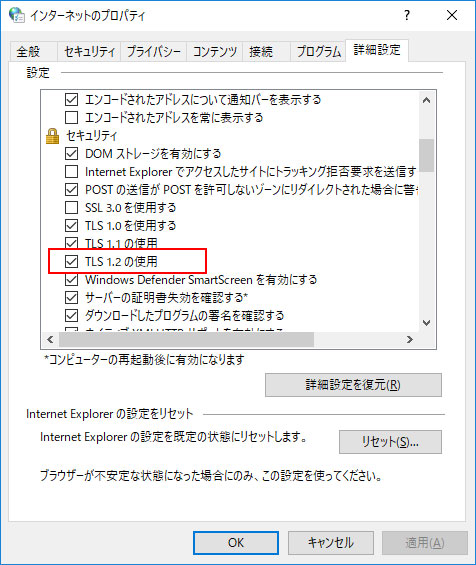
1.[設定] →[詳細設定] →[プロキシ設定を開く]をクリックします。
2.『 詳細設定 』ボタンを選択します。
3.「TLS1.2の使用」にチェックし、『 OK 』をクリックします。
全てのブラウザで制限なく閲覧が出来れば良いのですが、インターネットの世界は日々その標準仕様も変化しており最新環境に対応する事が一番快適でかつ安全性が高いとの認識を持っております。
また全てのブラウザで全てのバージョンで評価する事及び同様の閲覧環境を提示させて頂くのは事実上不可能です。
閲覧上ご指摘事項があればメールでご連絡頂ければ幸いです。
Q1 ログイン画面の表示が崩れるのですが。
A1 ブラウザーがIE ,Safari,Chrome 以外で実行している事が考えられます。ブラウザーを確認して下さい。
Q2 ログイン画面や実際の表示画面が崩れる場合があるのですが。
A2 ブラウザーの表示倍率を100%以外に設定している可能性があります。100%に設定して実行して下さい。
IEでは「お気に入りをピン留め」しているとそのピン留めした画面が、login画面や閲覧画面に表示されるので、
「お気に入りをピン留め」する事は、実施しない事をお勧めします。
Q3 Loginは出来るのですが、一覧表示のみ表示されないのですが。
A3 本ツールがサポートしていないOS あるいは ブラウザ(バージョン)の場合には、発生する場合がある模様です。
再度OSバージョン及びブラウザの種類・バージョンをご確認ください。
Q4 windows上のEdgeブラウザーでLoginするとエラーが表示されloginできない。
A4 Edge(2019年以前)は、ブラウザーの世界標準に準拠していない為動作制限しています。
windows上では最新の「google Chrome」あるいは 2020年版Edge を利用して下さい。
Q5 iphone/ipad等スマートフォンからの閲覧時動作がぎくしゃくする
A5 端末のメモリが少なく、大量画像の閲覧時にメモリが足りなくなっている可能性があります。
メモリを開放するという観点から、端末の電源をOFF/ON 再起動してから実行願います。
Q6 iphone/ipad等でLINEに掲載されたURLで当方のサイトを起動し、そこから閲覧をすると閲覧ができない場合がある
A6 iphone等のLINE端末から起動されるブラウザーはLINE固有のブラウザーであり、システム標準のブラウザ(Safari)では
はない為です。正しくシステム標準のブラウザ(Safari)で閲覧願います。
-以上-